PuTTY 是一个跨平台的远程登录工具,包含了一组程序,包括:
- PuTTY (Telnet 和 SSH 客户端)
- PSCP (SCP 客户端, 命令行下通过 SSH 拷贝文件,类似于 Unix/Linux 下的 scp 命令)
- PSFTP (SFTP 的命令行客户端,类似于 FTP 的文件传输,只不过使用的是 SSH 的 22 端口,而非 FTP 的 21 端口,类似于 Unix/Linux 下的 sftp 命令)
- PuTTYtel (仅仅是一个 Telnet 客户端)
- Plink (命令行工具,执行远程服务器上的命令)
- Pageant (PuTTY、PSCP、Plink 的 SSH 认证代理,用这个可以不用每次都输入口令了)
- PuTTYgen (用来生成 RSA 和 DSA 密钥的工具).
puTTY 官方网址: http://www.chiark.greenend.org.uk/~sgtatham/putty/
粘贴的技巧,有时候你会发现粘贴不可用,很简单,这是你设置的有问题:
如下图所示,首先要确认你在 PuTTY中对鼠标按键行为的定义:比如下面的设置,右键就是粘贴的功能。不同的设置,粘贴的快捷键是不一样的。
Compromise,这种方式下选中有两种方式:
一是直接用鼠标左键拖拉选中就可以了,二是用鼠标中键单击选中区域的开头,用滚动条拖拉到期望选中区域的末尾,再用鼠标中键单击,就可以选中了。
选中以后,单击鼠标左键就把选中部分复制到剪贴板了。粘贴也很简单,单击鼠标右键。
Windows (Windows 方式的):
鼠标中键的操作跟前面提到的一样。右键不是粘贴了,而是打开了右键菜单。其实这个右键菜单在标题栏上点击,也都可以看得到。
xterm (xterm 方式):
这个跟默认的 Compromise 方式相反的,中键和右键的操作调换了一下。
下面那个 Shift overrides application's use of mouse 是和 Shift 键有关的。有些 Rogue Like 的程序,比如 mc、links、Lynx、VIM 等等,都支持鼠标操作,想在用鼠标在上面选择或粘贴就不行了。这个选项默认是选中的,在支持鼠标操作的 Rogue Like 界面下,按住 Shift 键,就可以像前面的那样用鼠标来选择、复制、粘贴了。
参考资料:
PuTTY 中文教程
http://docs.google.com/View?docid=ajbgz6fp3pjh_2dwwwwt
http://dzh001.blog.51cto.com/2767/40624
如何使用Putty远程(SSH)管理Linux VPS
http://www.vpser.net/other/putty-ssh-linux-vps.html








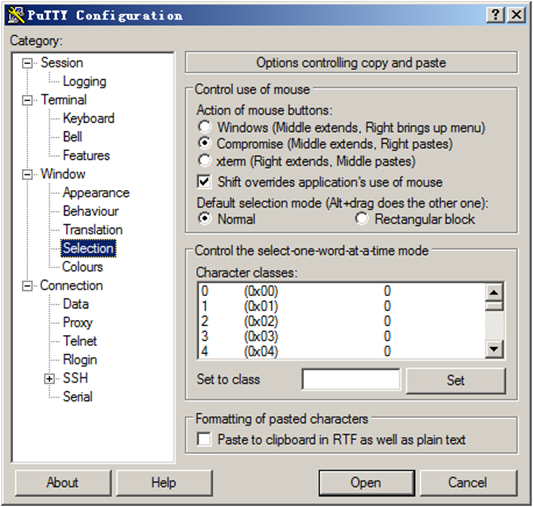














 3626
3626

 被折叠的 条评论
为什么被折叠?
被折叠的 条评论
为什么被折叠?








